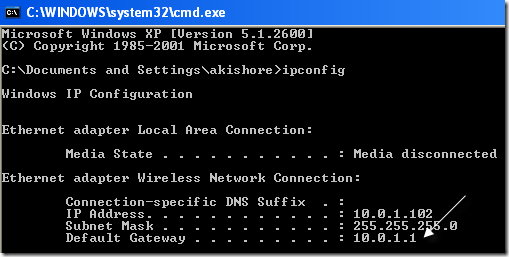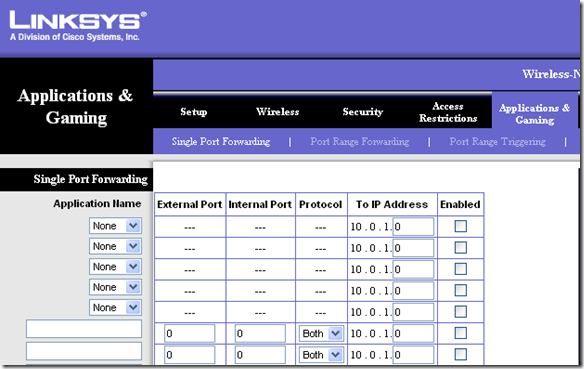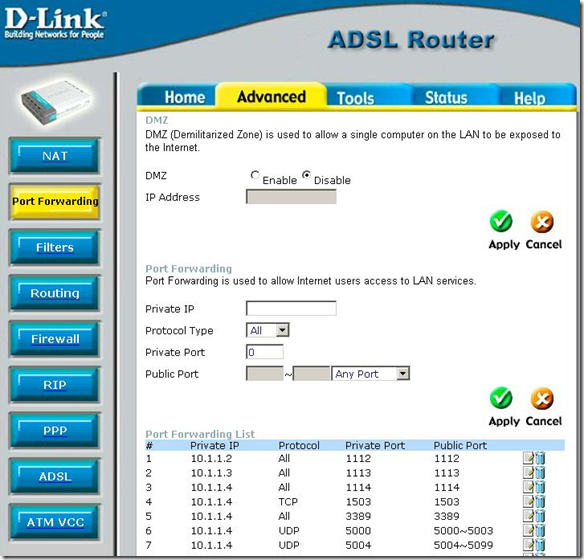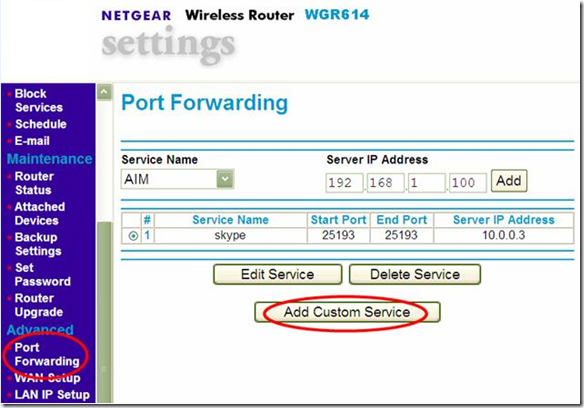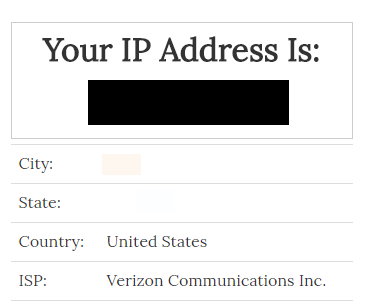Ho già scritto diversi articoli sul desktop remoto, incluso come abilitare il desktop remoto su un computer remoto e come accedere a file e cartelle locali durante una sessione desktop remota. Ho persino scritto su bloccare le connessioni remote a un PC!
Eppure non ho ancora parlato di come configurare effettivamente un router per desktop remoto in modo che sia possibile connettersi al computer dall'esterno la rete locale. Una volta abilitare e configurare il desktop remoto, devi configurare il router per inoltrare la porta del desktop remoto (3389 di default) al computer corretto sulla tua rete.
Questo è chiamato port forwarding e il il metodo è leggermente diverso a seconda del router di marca che si sta utilizzando, ad esempio LinkSys, D-Link, Netgear, ecc. Tuttavia, se le istruzioni riportate di seguito non aiutano a determinare come configurare il port forwarding sul router, eseguire una ricerca per "router port forwarding", dove router è il nome del marchio del router.
Setup Router per Desktop remoto
Innanzitutto, è necessario accedere al router wireless a casa digitando nell'indirizzo IP locale del router nel browser Internet. Se non si conosce l'indirizzo IP del router, andare su Start, Esegui e digitare CMD. Quindi digita IPCONFIGe l'indirizzo del router è la voce Gateway predefinito
Ora digita quell'indirizzo IP nel tuo browser e accedi al tuo router. Se non conosci il nome utente e la password dell'amministratore per il tuo router, puoi reimpostare il router premendo il pulsante di ripristino sul retro e poi vai a uno qualsiasi di questi siti elenco password di default del router:
http://www.routerpasswords.com/
http://192-168-1-1ip.mobi/default-router-passwords-list/
Una volta entrati nel router, cerca qualsiasi cosa lungo le linee di Port Forwarding, Virtual Server o Applicazioni e gioco. Ho provato a trovare un paio di screenshot di come apparire su LinkSys, D-link e Netgear:
Ora potrai scegliere il servizio da una sorta di menu a discesa che avrà una lista come FTP, HTTP, TELNET , ecc. e se hanno Desktop remoto o RDP, allora scegli quello. Digitare l'indirizzo IP nella casella corrispondente e il gioco è fatto.
Se il servizio non compare nell'elenco, è necessario aggiungere un servizio personalizzato o ci saranno alcune caselle vuote dove puoi inserire le informazioni. Nel mio router Linksys, ad esempio, ho un mucchio di caselle di testo vuote in una tabella.
Vorrei inserire Desktop remoto per il nome dell'applicazione, 3389per la porta interna, 3389per la porta esterna, scegli sia TCPe UDPcome protocollo, digita l'indirizzo IP per il computer a cui desidero connettermi, e seleziona la casella abilitata.
Su un router D-link, si chiama Privateport e Porta pubblicainvece di porta interna ed esterna, ma è sempre lo stesso numero 3389, quindi non è possibile confondersi. Su Netgear, si chiama porta Starte End.
Ora è necessario impostare tutto per la connessione al computer dall'esterno della rete locale. Per connetterti dall'esterno, dovrai ottenere il tuo indirizzo IP esterno, che è semplice. Vai a www.whatismyip.com e ti darà il tuo indirizzo IP esterno.
L'unico problema che può sorgere è se non si dispone di un indirizzo IP statico con il proprio ISP. La maggior parte degli utenti domestici riceve un indirizzo IP dinamico che cambia ogni tanto. Ciò rende estremamente difficile connettersi da remoto perché fallirà una volta cambiato l'indirizzo IP.
Per risolvere questo problema, puoi leggere il mio articolo approfondito dai Consigli tecnici online che parlano di come configurare Dynamic DNS per desktop remoto sul tuo PC. Qualsiasi domanda? Posta un commento! Buon divertimento!